Win7怎樣防止別人偷窺你的電腦?
我們都知道Win7系統,可以設定開機密碼或屏保密碼來防止我們電腦被別人使用。不僅Win7系統的電腦可以設置開機密碼或屏保密碼,其它版本的系統也是可以設置的,只是設置的方法可能不一樣吧!那Win7系統的怎樣防止別人偷窺我們的電腦?下面就和大家說一下Win7怎樣防止別人偷窺你的電腦。
步驟如下:
1、打開網絡監視器
步驟:右鍵單擊“計算機”--選擇“管理”--打開“共享文件夾”--下面有“共享”“會話”“打開文件”三個選項,我們通過這三個選項是可以查看和斷開惡意來訪者的。
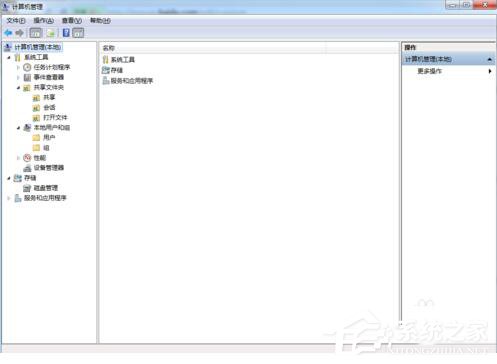
2、共享
顯示當前系統的共享資源(可以刪除共享文件,不讓別人訪問),也可以建立共享文件及設置訪問權限。
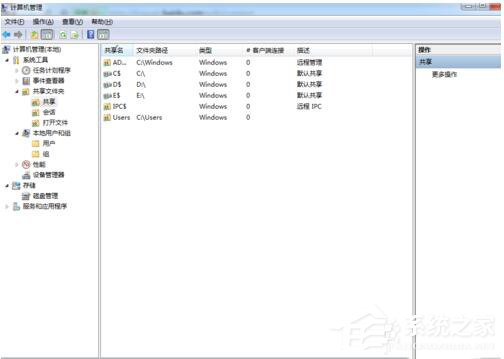
3、會話
顯示當前來訪者的用戶名、IP地址、打開的文件數以及來訪時間等基本信息。在用戶名上單擊右鍵,還可以斷開惡意來訪者的連接。
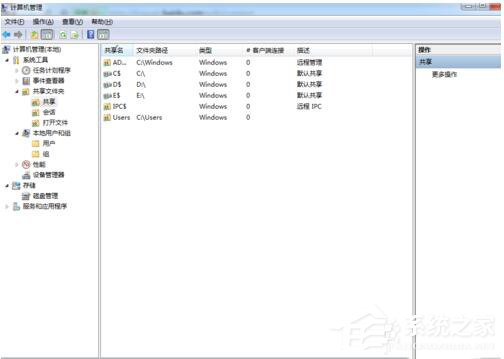
4、打開文件
顯示所有來訪者及其打開的文件,如果你不希望對方瀏覽你的文件,單擊右鍵,在彈出菜單中可以關閉其中一個或所有打開的文件。
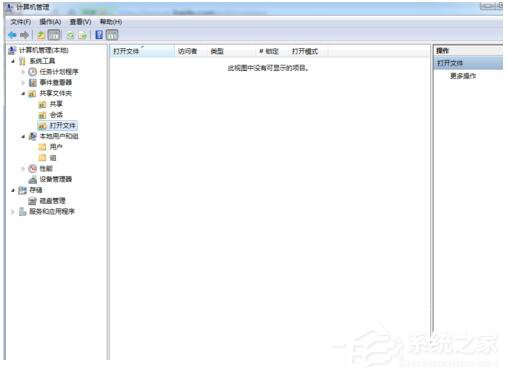
5、禁用guest賬戶
在Windows系統中,文件共享功能是需要guest權限訪問網絡功能的。同時,網絡高手可以通過guest賬戶獲得管理員權限,從而修改電腦。
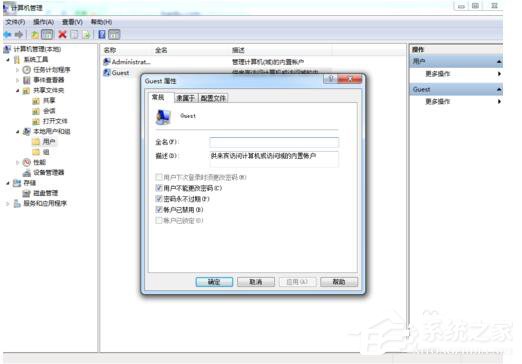
6、限制匿名訪問權限
步驟:組策略(gpedit.msc)--計算機配置--Windows設置--安全設置--本地策略--安全選項--對匿名連結的額外限制的設置應該是“無。依賴于默認許可權限”或者“不允許枚舉SAM賬號和共享”
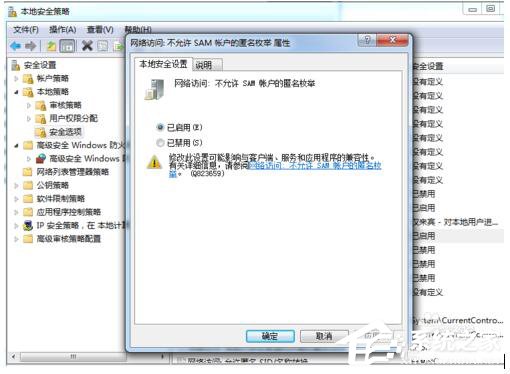
7、更改網絡訪問本機的設置
步驟:組策略(gpedit.msc)--計算機配置--Windows設置--安全設置--本地策略--拒絕從網絡訪問本機
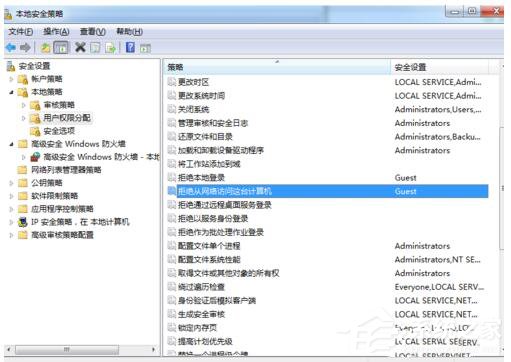
8、系統自身設置出問題了是很難防止別人偷窺你的電腦的,這時我們一般要重裝系統。
關于Win7怎樣防止別人偷窺你的電腦的就給大家詳細介紹到這里了。如你還不知道怎么設置,不讓別人偷窺你的電腦,可以按照上述的方法步驟去操作啊!這樣你就不怕別人偷窺你的電腦了。
相關文章:
1. Win10怎么刪除系統自帶輸入法的記憶?系統輸入法清除記憶步驟2. Win11關機一直重啟怎么辦?Win11關機不斷重啟解決方法3. Win11電腦耳機有滋滋的雜音怎么辦?Win11電腦有滋滋的雜音解決辦法4. Win10系統提示停止響應怎么解決?Win10系統提示停止響應解決方法5. 消息稱微軟將在未來幾周內推送 Win11 22H2“Moment 2”更新6. Win10必應搜索不了怎么辦?Win10系統bing搜索不了的解決方法7. freebsd 服務器 ARP綁定腳本8. 怎么使用命令提示符重裝Win10系統?使用命令提示符重裝Win10系統的方法9. Win11找不到回收站怎么辦?Win11顯示回收站的方法10. Win10點擊開始菜單沒有反應怎么辦?Win10點擊開始菜單沒有反應的解決方法

 網公網安備
網公網安備